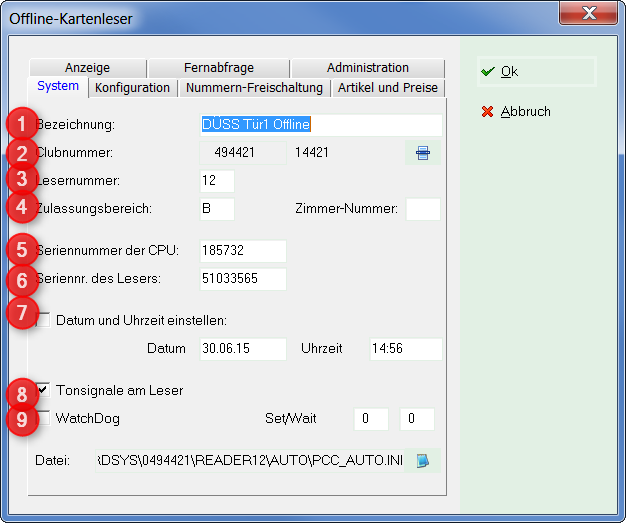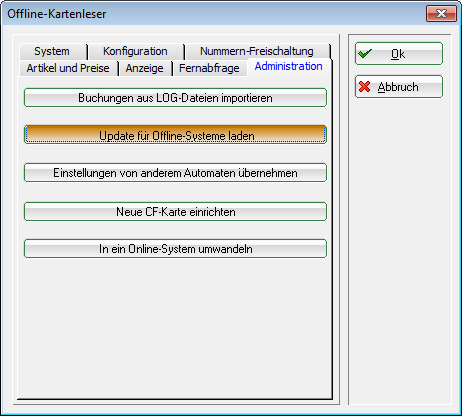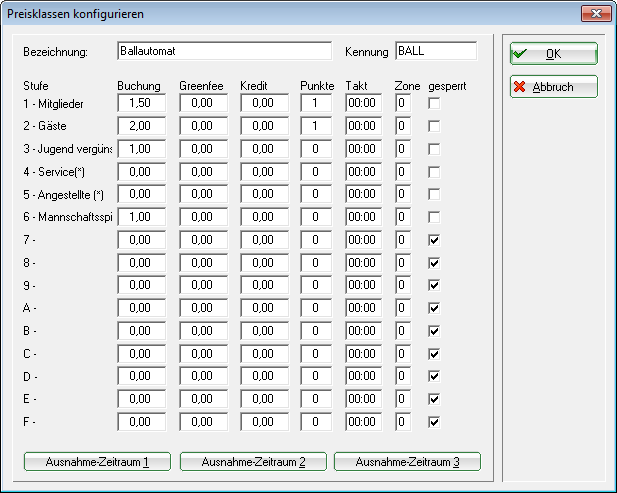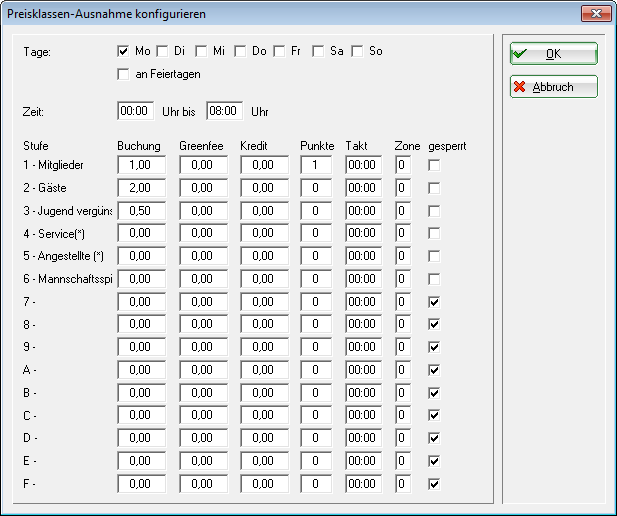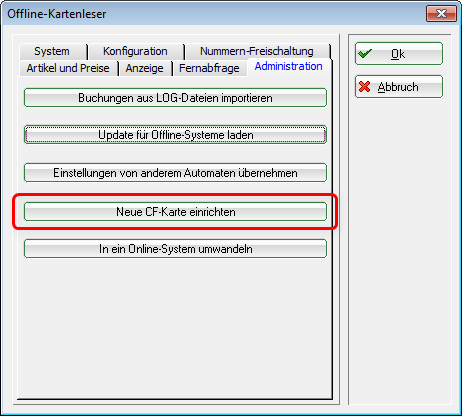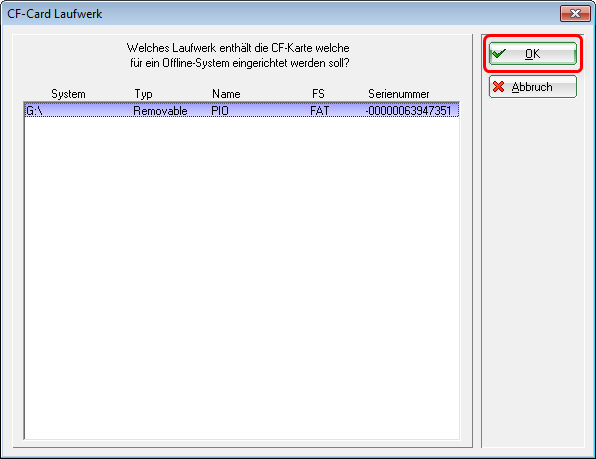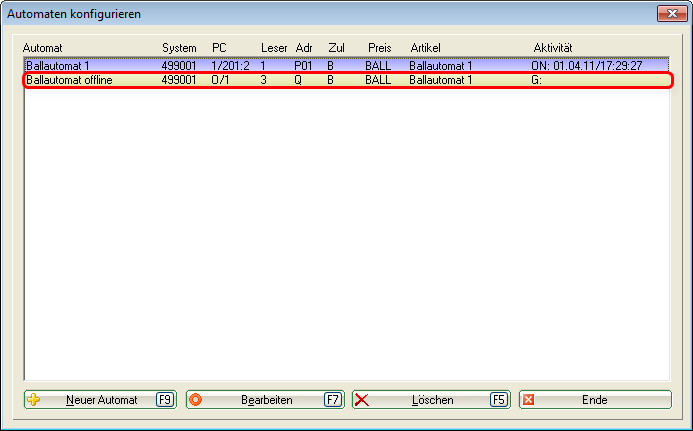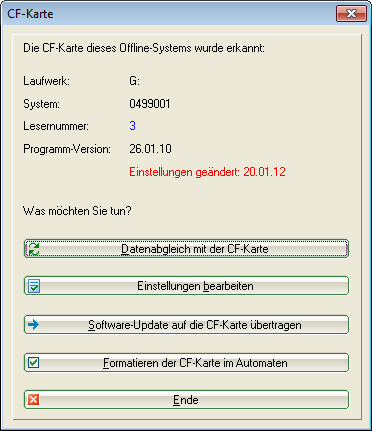Inhaltsverzeichnis
Régler les paramètres de l'automate
Vous trouverez cette fonction sous
Réglages/Système de cartes/Régler les paramètres de l'automate
Vous trouverez ici les principaux paramètres de vos lecteurs de cartes pour les automates à balles, les portes ou autres emplacements. Comme il existe les possibilités d'utilisation les plus diverses avec le système de cartes PC CADDIE.id, nous parlerons à chaque fois d'„automates“ dans ce qui suit.

Aperçu des automates
Réglages/Système de cartes/Régler les paramètres de l'automate
- Désignation de l'automate, par exemple „automate de balles 1“, „automate de balles 2“ ou „porte du hall des caddies“. La désignation de l'automate vous permet de reconnaître immédiatement de quel lecteur de cartes il s'agit. Vous pouvez la choisir librement.
- Numéro de système : il correspond à votre numéro DGV, qui est enregistré dans PC CADDIE (code pays + numéro de club).
- Numéro du PC de contrôle / port de connexion
- Numéro de lecteur : chaque lecteur de cartes a un numéro de lecteur unique, qui ne peut être attribué qu'une seule fois.
- Adresse : adresse unique de votre lecteur de cartes. Chaque adresse au sein d'un bus de données ne peut être attribuée qu'une seule fois. Sur certains automates, l'adresse doit être réglée à l'aide de commutateurs DIP.
- Code d'autorisation : par exemple „B“ pour l'automate à balles, „H“ pour la porte du vestiaire hommes et „D“ pour la porte du vestiaire femmes. PC CADDIE reconnaît à l'aide de cette autorisation qui peut ouvrir la porte ou utiliser l'automate. Ceci est particulièrement nécessaire pour les systèmes d'accès.
- Abréviation du schéma de prix enregistré. L'accès aux portes est généralement gratuit, alors qu'une valeur monétaire doit être comptabilisée pour le retrait à l'automate à balles.
- Article déposé pour chaque automate. Celui-ci est comptabilisé dans le compte de chiffre d'affaires de la personne concernée en cas d'utilisation réussie du lecteur de cartes.
- Sous „Activité“, vous pouvez voir dans un système en ligne si le lecteur de cartes est ONline ou OFFline. Vous le voyez également à la couleur enregistrée (vert = en ligne, rouge = hors ligne), de manière analogue à l'écran du lecteur de cartes. Fenêtre de contrôle des automates.
Créer/modifier un nouvel automate
Vous trouverez ci-dessous des informations sur la création/le traitement d'un automate.
Il convient de faire la distinction entre un système en ligne et un système hors ligne.
PC CADDIE.id Système en ligne
Modifier un automate en cliquant sur le bouton Editer (F7) ou créez un automate en cliquant sur le bouton Nouvel automate (F9) pour créer un nouvel automate.
- Choisissez un Désignation pour votre automate, par ex. „automate à balles 1“.
- Le numéro de club est automatiquement inscrit par PC CADDIE, veuillez ne pas le modifier.
- Numéro du Système de commande. Un serveur de cartes PC CADDIE distinct est responsable de chaque numéro. Pour un grand nombre de distributeurs automatiques, il est judicieux d'installer plusieurs systèmes de commande - mais la plupart du temps, un seul suffit.
- Chaque automate reçoit son propre numéro de lecteur. numéro de lecteur
- Ici, vous pouvez temporairement activer l'automate désactiverlorsqu'il n'est pas en service
- Autorisation. „B“ pour l'automate à balles ou „C“ pour la porte de la salle des caddies. Chaque domaine d'homologation, chaque groupe d'homologation a son propre code (lettre majuscule ou chiffre 1-9).
- Numéro de chambre pour un lecteur d'accès dans l'hôtel
- RaccordementSi le convertisseur pour le lecteur de cartes est directement connecté en série, saisissez ici le port COM. La plupart du temps, ce sont toutefois des convertisseurs RS485/LAN qui sont utilisés, de sorte que l'on choisit ici „Moxa/TCP/IP“ et que l'on inscrit derrière l'adresse TCP/IP du convertisseur ainsi que le numéro de port.
- Selon la tête de lecture utilisée, vous réglez ici le Type de lecteur et l'adresse Adresse du lecteur est réglé.
- Numéro de série du lecteur (nécessaire uniquement pour le type de lecteur „Quio“)
- Le Type de système dépend du fait qu'il s'agit par exemple d'un distributeur de balles, d'une porte ou d'un système Vending. Ces réglages sont également très spécifiques - nous souhaitons citer ici les deux variantes les plus fréquentes :
- Pour un automate à balles, vous réglez „Automate à facteur“ et derrière „2;20“. Ces valeurs sont variables et signifient qu'au maximum 2 retraits de 20 balles sont distribués en une seule fois sur cet automate. Ce réglage est utile lorsque 40 balles au maximum peuvent être placées dans un panier de balles. Le facteur maximal et le nombre de balles sont séparés par un point-virgule.
Veuillez noter que le nombre effectif de balles par retrait est réglé sur l'automate lui-même. PC CADDIE affiche uniquement le nombre réglé dans la configuration de l'automate sur l'écran du lecteur comme information.
- Pour une porte, vous réglez par exemple „serrure“ et „10“. Dans ce cas, la porte reste ouverte pendant 10 secondes.
- Article de réservation pour l'automate. Chaque déclenchement „réussi“ par le lecteur (distribution de balles, ouverture de la porte, etc.) comptabilise cet article. article directement dans le compte de chiffre d'affaires de la personne concernée. Si vous le souhaitez, ce champ peut rester vide si vous ne souhaitez pas, pour un lecteur de porte, que chaque ouverture (gratuite) soit comptabilisée avec un article.
- Article greenfee: Article pour comptabiliser le green-fee ou le range-fee. Si l'on n'a pas besoin de comptabiliser un rangefee sur le distributeur, il suffit de laisser ce champ vide.
- Schéma de prixqui est valable pour cet automate. Modifier le schéma de prix
PC CADDIE.id Système hors ligne
Le système hors ligne PC CADDIE.id se compose de 3 éléments. Le CPU (mini-ordinateur) est la centrale de commande, la tête de lecture la voie de communication et la la carte CF le support de stockage qui enregistre les paramètres de l'automate et les chiffres d'affaires. Pour configurer les paramètres souhaités, éditez un automate en cliquant sur le bouton Editer (F7)
Système
- Sélectionnez un Désignation pour votre automate, par ex. „automate à balles 1“.
- Le numéro de club est automatiquement inscrit par PC CADDIE, il ne peut pas être modifié. Grâce à la fonction de recherche, il est possible de débloquer des numéros de club supplémentaires dans un système multi-clubs.
- Chaque distributeur reçoit son propre numéro de Numéro de lecteur
- Code d'autorisation. „B“ pour l'automate à balles ou „C“ pour la porte de la salle des caddies. Chaque groupe d'homologation a son propre code (lettre majuscule ou chiffre 1-9).
- Inscrivez ici le Numéro de série du CPU (PC de commande du système hors ligne).
- Numéro de série du lecteur
- Indiquez la date et la heure régler la date et l'heure. Veillez à ce que l'heure corresponde à l'heure réelle à laquelle vous démarrez le système hors ligne avec la carte mémoire PC CADDIE.id. PC CADDIE vous propose ici une heure qui se situe 15 minutes dans le futur.
- Activez ou désactivez avec cette coche les Signaux sonores sur le lecteur.
- Le système hors ligne offre la possibilité d'activer un „chien de garde“. Il surveille le système hors ligne et le redémarre s'il ne réagit plus.
Configuration
- FonctionDéterminez la fonction du système hors ligne. En cas d'utilisation sur un automate à balles, on choisit „Automate à facteurs“ - pour une porte, veuillez choisir „Serrure“. La fonction „Automate à facteur avec durée d'ouverture“ est nécessaire dans des cas plutôt rares, lorsqu'il s'agit d'un automate avec choix de facteur qui nécessite un circuit de relais plus long pour le déclenchement. Pour une porte (fonction:serrure), vous pouvez sauter les points suivants et passer au point 7 continuer la lecture.
- A partir de là, vous effectuez les réglages pour un automate à balles (automate à facteur). Avec Maximum vous déterminez le facteur maximal pouvant être sélectionné sur le lecteur. Dans l'exemple, 5 retraits de balles sont possibles en une fois, le client appuyant d'abord sur la touche 5 puis présente sa puce Mifare devant le lecteur. Pour les paniers de balles qui peuvent contenir au maximum deux retraits, vous réglez ici une 2 est réglé sur .
- Standard-facteur pour le déclenchement sans choix de facteur sur le lecteur. Le client présente uniquement sa carte devant le lecteur. Réglez ici un 2 si vous souhaitez que deux déclenchements aient lieu à chaque présentation de la puce Mifare.
- Nombre Balles par retrait. Ce nombre de balles est affiché sur l'écran du lecteur en fonction du facteur de référence. Ceci n'est qu'une information pour le client et ne modifie pas le nombre de balles. pas le nombre de balles que l'automate distribue par déclenchement. Si vous souhaitez modifier le nombre de balles effectivement distribuées par l'automate, veuillez vous adresser au fabricant de votre automate.
- Attendre entre les tiragesIl s'agit d'une part du temps en secondes pendant lequel aucun nouveau tirage n'est possible, et d'autre part du temps jusqu'au prochain déclenchement au plus tôt. Si le client effectue deux tirages de balles sur le lecteur, donc facteur 2 est choisi, PC CADDIE attend ce temps avec la deuxième commutation. Cela doit être réglé différemment selon l'automate à balles, car certains automates acceptent déjà la prochaine commutation après 2 secondes, d'autres éventuellement seulement après 6 secondes. Veuillez vous informer à ce sujet auprès du fabricant de votre automate.
- Avec Temps d'attente du facteur de référence vous indiquez le temps en secondes pendant lequel le facteur choisi par le client reste actif. Si la puce Mifare n'est pas présentée devant le lecteur pendant ce temps, la sélection du facteur est annulée et le lecteur revient à l'état initial.
- Durée d'ouverture en secondes pour la commutation du relais/ouvreur de porte ou pour la commutation d'un „automate à facteurs avec durée d'ouverture“.
- Le système PC CADDIE.id Offline est équipé de deux relais sans potentiel. L'un se trouve sur l'unité centrale et l'autre à l'arrière du lecteur. Configurez ici quel est le relais à activer doit être activé. Vous avez également la possibilité, par exemple avec „1:tête de lecture, 2:CPU“, en appuyant sur les touches 1 ou 2 sur le lecteur pour choisir quel relais doit être activé - cela peut être nécessaire pour les automates avec deux entrées de commutation, pour lesquels différents temps de fonctionnement sont déclenchés selon les commutations de relais utilisées (installation d'éclairage, solarium, etc.).
- Définissez le PIN administrateur est défini par défaut. Celui-ci permet d'effectuer des réglages administratifs directement sur le lecteur (réglage de l'heure / de la date, mode DEBUG pour un logging étendu, modification du PIN global). Ce PIN doit être numérique et doit comporter 4 à 6 chiffres.
- Avec le NIP global vous avez la possibilité de déclencher une commutation gratuite au moyen de la saisie du PIN. Cela peut être utile pour les collaborateurs qui ne veulent pas utiliser de carte pour ouvrir la porte. Sur un distributeur de balles, ce NIP pourrait servir à la distribution de balles pour un pro. Pour des raisons de sécurité, nous vous recommandons toutefois vivement de travailler exclusivement avec des puces Mifare sur les distributeurs de balles. Le PIN global peut être modifié directement sur le lecteur après avoir saisi le PIN administrateur.
- Déterminez un ou plusieurs PIN (séparés par des virgules) avec lesquels vous souhaitez ouvrir une porte. Cette option peut être pratique, par exemple, les jours de tournoi où vous souhaitez permettre aux invités d'accéder aux portes des vestiaires sans carte Mifare. Les PIN de cette liste ne sont pas adaptables sur le lecteur et peuvent être modifiés à tout moment via cette configuration.
Libération des numéros
Il est possible d'activer ici des groupes de cartes de manière générale, sans devoir les programmer individuellement dans PC CADDIE.

- Activez l'activation pour des numéros de membres individuelsun ou plusieurs Numéros de club ou toutes les cartes DGV. Si vous ne souhaitez pas activer la déconnexion forfaitaire des numéros, veuillez laisser ce paramètre sur aucun sur „non“.
- Saisissez ici les numéros de membres ou de clubs autorisés, séparés par des virgules. 0499001 autorise toutes les cartes du club 9001.
- Avec cette option, vous décidez si la date de la carte DGV doit être vérifiée…
- …et combien de jours après l'expiration de la date de validité la carte DGV sera encore autorisée.
Ouvert en permanence
Il est possible d'activer jusqu'à 8 périodes pendant lesquelles l'automate maintient le relais activé en permanence. Par exemple pour maintenir les portes ouvertes à certaines heures. Pour cela, le contact d'ouverture de la porte doit être compatible avec le fonctionnement permanent.
Articles et prix
C'est ici que sont définis les articles sont attribués et les prix sont définis. Notez que les articles balle et green fee attribués doivent toujours avoir la valeur 0. Le prix est uniquement défini par le schéma de prix. Modifier le schéma de prix
Attention ! Le schéma de prix surligné en bleu est valable pour l'automate sélectionné. Si le schéma de prix d'un automate à balles est utilisé par erreur, il est possible de le modifier. gratuit est sélectionné, chaque retrait de balle est gratuit.
Affichage
Vous pouvez saisir ici les textes qui s'affichent à l'écran et régler le temps de commutation de l'écran.
Interrogation à distance
Ici, vous pouvez activer l'interrogation à distance du système hors ligne, si celui-ci est équipé d'un modem radio. ainsi que permettre le déclenchement à distance des balles.
Administration
Ici, il est possible de charger une mise à jour pour les systèmes hors ligne. Ou bien une carte CF vide peut être attribuée à l'automate. Les autres fonctions sont destinées à des usages spécifiques et ne sont en général nécessaires que pour le support PC CADDIE.
Questions et réponses

On ne le voit pas directement, mais la macro VER indique la date de la version du système hors ligne lorsque le système hors ligne est installé. Par exemple comme ceci :
Offline-System: 27.06.1117:21:10

Il faut simplement que le dialogue „Configurer l'automate“ soit ouvert (à trouver sous Paramètres/système de cartes/configurer les paramètres de l'automate. Une fenêtre s'ouvre alors dès que Windows et PC CADDIE ont reconnu la carte.

Dans une installation locale, le mieux est de quitter le lecteur de cartes CF via la fonction „Ejecter“ de Windows, de retirer la carte CF et de débrancher le connecteur du lecteur de cartes CF de l'interface USB, puis de le rebrancher.
Dans une session TERMINALE, déconnectez la session et suivez la même procédure que pour une installation locale, puis reconnectez la session de terminal.
Modifier le schéma de prix
Les coûts pour l'achat de balles ou un déclenchement à un automate sont définis exclusivement dans le schéma de prix :
La structure de prix PC CADDIE s'oriente sur le Type de carte (niveau). Le type de carte n'a aucun lien avec les caractéristiques de l'adhérent.

En outre, la colonne Greenfee un autre paiement peut être demandé (par ex. Rangefee). Par défaut, le Greenfee une fois par jour, mais il est également possible de payer le greenfee Greenfee de facturer le greenhouse à chaque utilisation.
La colonne Crédit permet d'effectuer des tirages à crédit au distributeur. Les retraits sont effectués jusqu'à la limite indiquée et directement comptabilisés dans le compte PO Ecritures de postes ouverts .
Sous la colonne Points indique combien de points sont déduits d'un crédit par retrait.

Les colonnes Cycle et Zone sont pour des réglages très spécifiques, et ne devraient être modifiées que par le support PC CADDIE.
Via les boutons Période d'exception 1 à 3 permettent de définir des exceptions limitées dans le temps.
Les exceptions peuvent être définies par le jour et l'heure. En cas de plusieurs exceptions qui se chevauchent, PC CADDIE prend toujours la variante la plus avantageuse pour la personne qui fait la réservation.

Comparaison des données avec la carte mémoire PC CADDIE.id

La carte CF est le support de stockage du système hors ligne PC CADDIE.id. C'est sur elle que sont enregistrés tous les paramètres lors de la configuration initiale et les réservations de balles lors de l'utilisation. Elle doit être lue régulièrement pour que les écritures soient transférées dans PC CADDIE.
Première installation
Après avoir inséré la carte CF dans le lecteur de carte CF, le point de menu Administration/Installation d'une nouvelle carte CF est appelé.
PC CADDIE copie maintenant la version actuelle du système hors ligne et les paramètres sur la carte CF. Une fois le processus terminé, retirez la carte CF.
ASTUCE : Il est indispensable d'utiliser la fonction Windows Retirer le matériel en toute sécurité et éjecter le support pour éviter d'endommager la carte !
La carte CF doit ensuite être insérée dans le logement prévu à cet effet dans l'unité centrale.

Après la mise en marche de l'unité centrale, la carte CF est automatiquement reconnue et le système hors ligne est maintenant prêt.
Lecture de la carte CF
Pour lire la carte CF, l'unité centrale doit avant de retirer la carte doit être éteinte.

La carte CF est maintenant lue sur l'ordinateur via le lecteur de carte prévu à cet effet. Pour ce faire, insérez la carte CF dans votre lecteur et appelez le menu suivant dans PC CADDIE :
Réglages/Système de cartes/Régler les paramètres de l'automate
PC CADDIE reconnaît automatiquement la carte et marque l'automate à balles attribué d'un fond jaune.

En double-cliquant sur l'automate à balles sélectionné ou sur Editer puis le menu s'ouvre automatiquement. Carte CF :
Ici, l'option de menu Comparaison des données avec la carte CF les écritures sont importées dans PC CADDIE et, en même temps, la configuration actuelle est écrite sur la carte CF.
Sous Modifier les paramètres on peut modifier les paramètres du système.
Transférer la mise à jour du logiciel sur la carte CF, met à jour la version du programme sur la carte CF. Cette fonction n'est en fait nécessaire que pour une nouvelle carte pour laquelle aucune synchronisation des données n'a été effectuée.
La fonction Formatage de la carte CF dans l'automate permet à la CPU de reformater la carte CF. Cela est utile en cas de problèmes de lecture avec la carte CF.
Une fois le processus terminé, la carte peut être retirée via la fonction Windows Retirer le matériel en toute sécurité et éjecter le support permet d'éjecter et de retirer le lecteur de carte CF.

Effacer un automate
En règle générale, il n'est pas nécessaire de supprimer un automate, soyez prudent avec cette fonction. Si nécessaire, un automate peut être désactivé dans la configuration des automates.
Vous pouvez supprimer un automate superflu avec F5 ou l'option de menu Supprimer de la liste.
Fin
Permet de terminer la configuration de l'automate.
- Keine Schlagworte vergeben